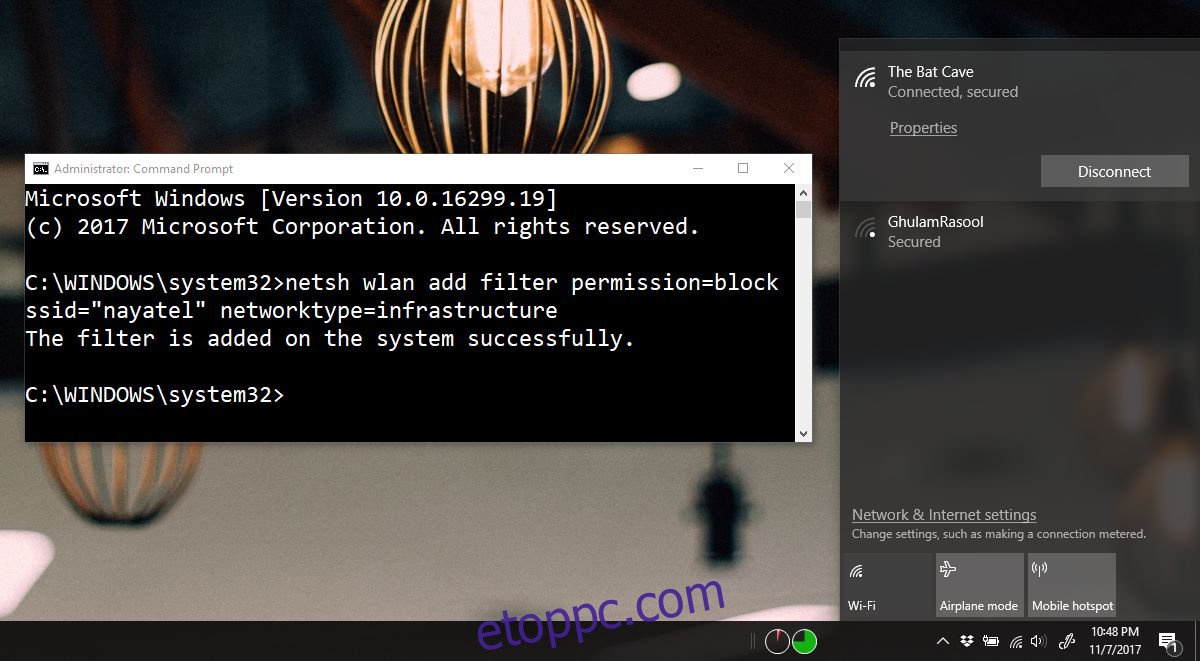A Windows észleli az összes WiFi hálózatot a közelben. Mindig csak olyan hálózathoz csatlakozik, amelynek ismeri a jelszavát, de a többi hálózat továbbra is megjelenik a WiFi hálózatok listájában. Ha gyakran véletlenül rákattint valamelyik ilyen hálózatra, vagy saját kényelme érdekében ki szeretné vágni a hálózatok listáját, elrejtheti a közeli WiFi hálózatot a listából. A közeli WiFi-hálózat elrejtéséhez rendszergazdai jogokra lesz szüksége.
A közeli WiFi hálózat elrejtése
Már tudja annak a hálózatnak a nevét, amelyet el szeretne rejteni a WiFi hálózatok listájából. Nyissa meg a Parancssort rendszergazdai jogokkal. Írja be a következő parancsot, és cserélje ki a „WiFi hálózat, amelyet eltávolítani” szöveget a listából eltávolítani kívánt hálózat nevére írja.
netsh wlan add filter permission=block ssid="WiFi network you want to remove" networktype=infrastructure
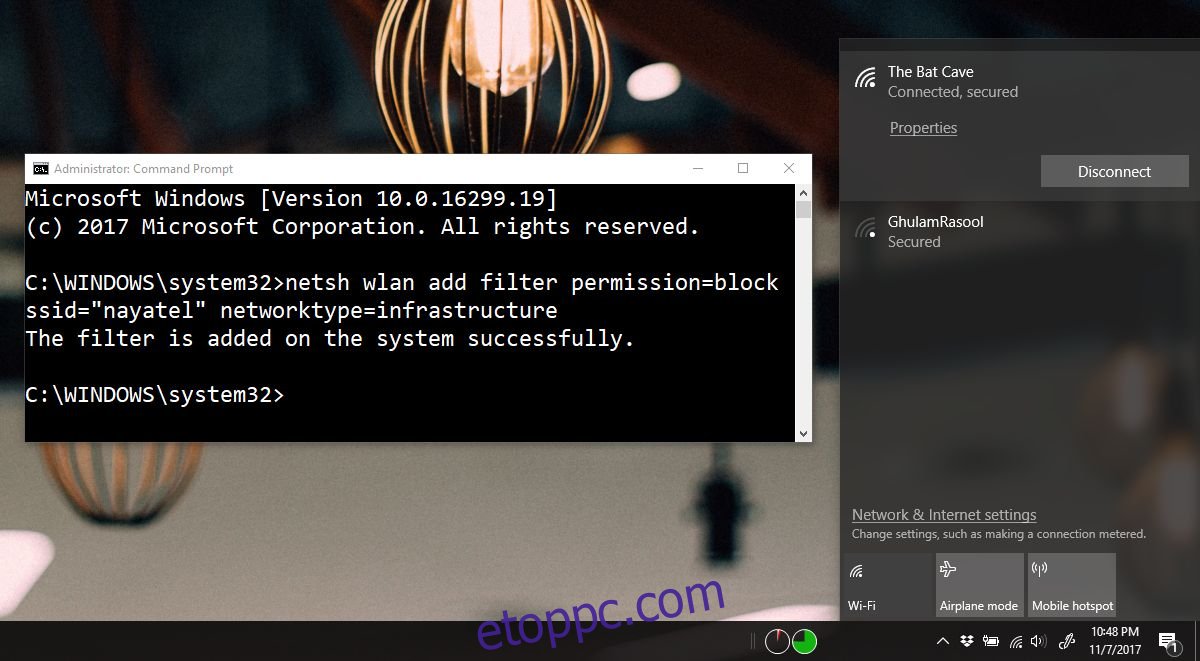
Rejtett közeli WiFi hálózat megjelenítése
A hálózat ismételt megjelenítéséhez a listában futtassa a következő parancsot, és cserélje ki a „WiFi network you want to show” szöveget a hálózat nevére.
netsh wlan delete filter permission=block ssid="WiFi network you want to show" networktype=infrastructure
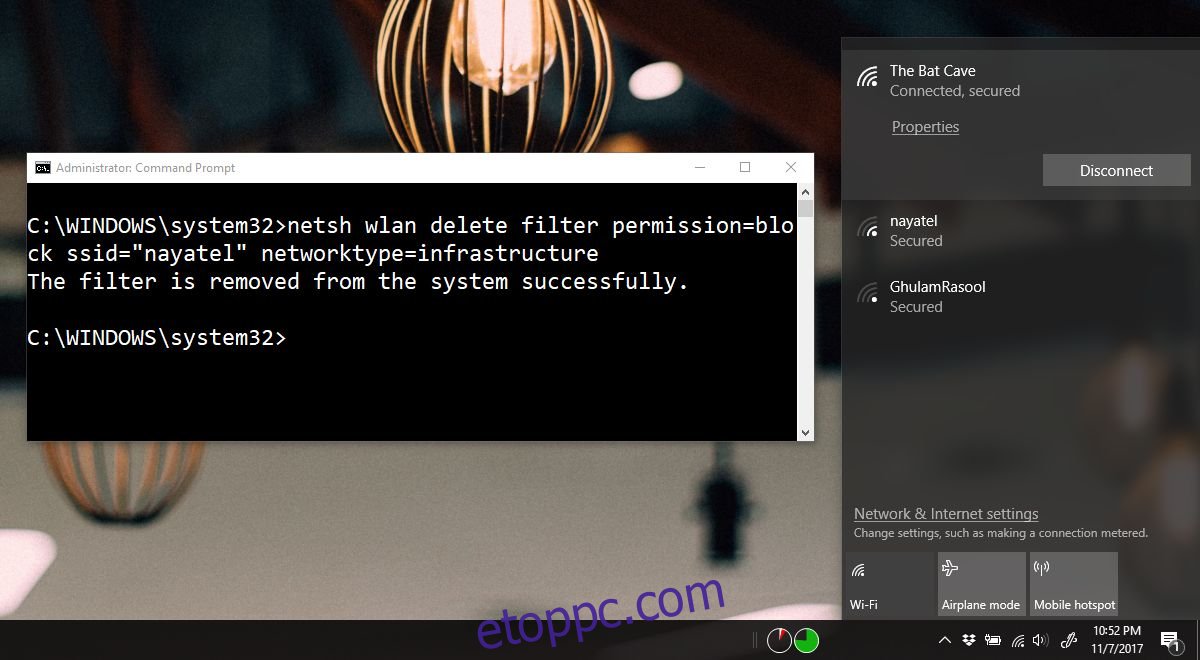
Az elrejtett hálózat ismét megjelenik a Wi-Fi hálózatok listájában. Ez egy szűrő, amelyet a rendszerre alkalmaz, így csak a hálózatot rejtheti el. Bárki más a hatótávolságon belül továbbra is láthatja. Nem kényszeríthet arra, hogy egy hálózat megjelenjen a hálózatok listájában, ha azt a tulajdonosa elrejtette.
Ha egy hálózat neve megváltozik, a szűrő továbbra is blokkolja azt. Néha egy rendszer folyamatosan megpróbál csatlakozni egy hálózathoz, mert az erősebb, és ez bosszantó lehet, különösen akkor, ha annak, amelyhez csatlakozni szeretne, gyengébb a jele. Ez egy jó módja annak, hogy véget vessünk ennek. Hasonlóképpen, ha egy nyílt vagy nyilvános WiFi-hálózat hatókörében tartózkodik, amelyhez rendszere folyamatosan próbál csatlakozni, ez egyszerű módja annak, hogy feketelistára helyezze azt.
Az asztali számítógépek a hatótávolságot és a jelerősséget tekintik döntő tényezőnek, amikor hálózatot javasolnak a csatlakozáshoz. Nem tudja figyelembe venni, hogy egy hálózat mennyire túlterhelt, vagy hogy a sávszélességet tekintve ténylegesen gyorsabb-e, mint az a kapcsolat, amelyhez éppen csatlakozik. Ha a WiFi gyakran megszakad, akkor ezt a kis szűrőt még jobban értékelni fogja. Munkahelyi és otthoni használatra egyaránt hasznos. Munkahelyen blokkolhatja azt a hálózatot, amelyet egy másik részleg használ, vagy amelyet meghatározott célra állítottak fel, otthon pedig a szomszédok tulajdonában lévő hálózatokat.